Nach häufigen Ankündigungen und vielen Recherchen habe ich Anfang der Woche endlich meine Direktvermarktung mithilfe des OIOpublisher-Plugins zum Abschluss gebracht und eine “Hier werben”-Seite erstellt.
Jetzt möchte ich dir kurz den OIOpublisher genauer vorstellen und dir zeigen, wie leicht die Direktvermarktung mit diesem kostenpflichtigen Plugin ist. Warum ich mich für dieses Plugin entschieden habe, das habe ich bereits in diesem Artikel erklärt, so dass ich mich jetzt wirklich auf die Handhabung selber konzentrieren werde.
OIOpublisher – Der erste Eindruck
Die Installation des Plugins ist genau so einfach und schnell erledigt, wie bei allen anderen Plugins auch. Wenn du Direktvermarktung in deinen Blog integrieren willst, dann setze ich hier einfach mal voraus, dass das Installieren von Plugins für dich kein Problem darstellt.
Es gibt beim OIOpublisher einen Marktplatz, auf dem man seinen Blog und seine OIOpublisher-Installation mittels eines API-Keys registrieren kann. Da das OIOpublisher-Plugin jedoch auf englisch ist und der Marktplatz demzufolge ebenfalls englisch, macht das für deutsche Nutzer vermutlich wenig Sinn. Welcher englische Werbekunde würde wohl auf einem deutschen Blog Werbung schalten? Die Idee eines solchen Marktplatzes ist natürlich großartig, aber eben leider nur für englischsprachige Blogs wirklich interessant.
Toll ist auch die integrierte Übersetzungsfunktion, ohne die ich das Plugin nicht gekauft hätte. Ich hatte vorher diesbezüglich eine Support-Anfrage erstellt, die auch prompt beantwortet wurde. Nicht nur die Übersetzungsfunktion, sondern auch die sehr schnelle Reaktion des Supports, machten also sofort einen sehr guten Eindruck! (Der super Eindruck des Supports sollte sich später zusätzlich bestätigen, das wirst du im Laufe dieses Reviews immer wieder merken!)
Die Übersetzungsfunktion hatte ich in diesem Artikel bereits beschrieben und lasse sie daher hier mal außen vor. Nur so viel: Ein paar ganz wenige Sätze und Wörter konnten durch die integrierte Übersetzungsfunktion nicht übersetzt werden, was aber in Windeseile vom Support gefixt wurde. Jetzt sollte also alles auf deutsch sein – top!
Ach ja, teilen bzw. zur Verfügung stellen kann man seine fertige Übersetzung für andere Nutzer dann auch noch gleich direkt. Mittlerweile gibt es also auch direkt die deutsche Sprache zur Auswahl… 😉

Die einzelnen Menüpunkte des Plugins wirken aufgeräumt und klar strukturiert. Natürlich – das sei hier noch einmal betont – ist das Plugin im WordPress Backend-Bereich auch nach der Übersetzung englisch. Die Übersetzung betrifft nur das Bestellformular für Werbekunden bzw. die E-Mails, die an diese Kunden automatisch verschickt werden. Kurzum: Alles, was der Kunde nachher sieht. Du selbst, der du “hinter die Kulissen” des Plugins schauen kannst, siehst dort weiter alles in englisch…
Übrigens fand ich die Startseite des Plugins sehr schön, denn dort wird dir in vier einfachen Schritten genau gesagt, was in welcher Reihenfolge zu tun ist, um das Plugin und damit deine Direktvermarktung einsatzbereit zu machen. Und wenn du doch mal nicht weiterkommst, dann gibt es direkt integriert eine Hilfefunktion. Wenn du auf “Get Help” klickst (siehe Screenshot oben links und dort der Punkt ganz unten), dann verlässt du die aktuelle Seite nicht, sondern es öffnet sich ein kleines Popup, in dem du die Hilfe des Plugins durchstöbern kannst. Wenn du gefunden hast, was du suchst, klickst du das Popup weg und bist exakt da, wo du vorher warst und die Hilfe aufgerufen hattest. So kannst du sofort weiterarbeiten. Prima gelöst!
OIOpublisher Einstellungen
Unter “Settings” und “General” kannst du alle wichtigen Einstellungen des Plugins vornehmen. Dazu gehören beispielsweise grundlegende Dinge, wie Zahlungseinstellungen, das An- und Abschalten des Plugins und die Aktivierung eines Bezahlungs-Testmodus, um den Ablauf der Werbebuchung selbst vorab testen zu können.
Die Währung, in der die Preise für deine Werbung ausgegeben werden, ist einfach eingebbar. Die Wahl der Zahlungsanbieter richtet sich leider vornehmlich an englischsprachige Nutzer des Plugins. Für den deutschen Raum eignet sich meiner Meinung nach wohl nur PayPal…
Ich persönlich muss dir ganz ehrlich sagen: Ich habe von den meisten Zahlungsanbietern, die hier aufgelistet sind, noch nie etwas gehört 🙂 Deshalb habe ich bei mir auch erst einmal nur PayPal freigeschaltet.
Noch wichtig und interessant sind die erweiterten Einstellungen, die vorgenommen werden können. Hier kann z.B. gewählt werden, ob Kunden gleich zahlen können sollen oder erst nachdem die Werbung von dir genehmigt wurde (so ist es bei mir eingestellt). Oder ob beim Klick eines Besuchers auf die Werbeanzeige ein neues Fenster geöffnet werden soll. Oder ob Werbekunden direkt eigene Werbebanner hochladen können sollen. Hier sind also alle Einstellungen zu finden, die die Feinheiten betreffen.
OIOpublisher – E-Mails
Wie oben bereits kurz angesprochen, kannst du auch die vom OIOpublisher automatisch zu versendenden E-Mails ganz leicht über den entsprechenden Menüpunkt bearbeiten (und eindeutschen).
Dadurch, dass der OIOpublisher diese Mails zu den betreffenden Zeiten automatisch verschickt, hast du nur minimalen Aufwand damit, ja praktisch lediglich die einmalige Anpassung/Übersetzung. So ist später eine Werbebuchung z.B. mit nur einem einzigen Klick freigeschaltet – das war’s, mehr brauchst du nicht tun, den Rest übernahm im Vorfeld bereits der OIOpublisher (bei der Buchung der Werbung durch den Kunden) und übernimmt er auch in Zukunft (z.B. den Versand einer Bestätigungs-E-Mail mit Zahlungslink und -aufforderung).
Übrigens können auch Zahlungserinnerungen automatisch über das System verschickt werden. Den Text dieser Erinnerungsmails kann man natürlich ebenfalls frei wählen.
OIOpublisher – Coupon Codes
Klasse ist dann auch noch die Funktion, direkt Coupon Codes für seine Werbeanzeigen zu erstellen. So kann man seinen Kunden beispielsweise zu besonderen Anlässen oder für besondere Treue besondere Vergünstigungen und Rabatt-Aktionen bieten.
Zur Einführung der Direktvermarktung hier auf GeldSchritte.de habe ich ebenfalls einen solchen Coupon erstellt.
Jeder, der noch bis zum 22.06.2011 irgendeine Banner-Werbung auf GeldSchritte unter Verwendung des Coupon Codes “oiogeldschritte” (natürlich ohne die Anführungszeichen) bucht, erhält 10% Rabatt auf seine Buchung! 🙂
OIOpublisher – Support

Nicht nur, dass Übersetzungsfehler prompt (innerhalb von wenigen Stunden!) ausgemerzt wurden (siehe oben), nein, auch Darstellungs- bzw. Einbindungsschwierigkeiten wurden direkt und schnell behoben.
Anfangs war z.B. das Buchungsformular irgendwie seitlich nach rechts aus dem eigentlichen Inhaltsbereich des Blogs verschoben. Der Support bekam von mir einen temporären Admin-Zugang zu meinem Blog und innerhalb von vielleicht einer Stunde, war die Sache gegessen.
Der Support war also schnell, kompetent, freundlich, hilfsbereit und hat auch bei kleinen Dingen sofort reagiert. So etwas ist heute (leider) selten und verdient daher hier ein besonderes Lob und eine gesonderte positive Erwähnung!
Andere Darstellungsprobleme, die mit dem Headway-Theme zusammenhängen, werden im zweiten Teil des Reviews noch angesprochen.
OIOpublisher – Diese Werbemöglichkeiten gibt es
Welche Werbemöglichkeiten kannst du mit dem OIOpublisher nun vermarkten?
Folgende Werbeformen sind derzeit integriert:
- Textwerbung
- Bannerwerbung
- Inline-Werbung
- Bezahlte Artikel / Reviews
- Benutzerdefinierte Werbeformen
Textwerbung meint, dass der Werbekunde die Möglichkeit hat, in einem bestimmten Bereich deiner Webseite einen Textlink zu platzieren, der zu seinem Angebot führt.
Ganz ähnlich wie bei der Bannerwerbung bestimmst du einen Bereich auf deiner Webseite (eine sogenannte “Zone”), in dem die Werbung auftauchen soll. Das Ergebnis sieht dann so ähnlich aus, wie du es vielleicht von Google AdSense Werbeblöcken mit Textlinks her kennst.
Bei der Bannerwerbung läuft das wie gesagt ähnlich ab: Du bestimmst eine oder mehrere Zonen, in denen du Werbung schalten möchtest und gibst diesen Zonen möglichst eindeutige Namen. Bei mir heißt die Werbezone in den Artikeln oben rechts z.B. “Rechts oben in Artikeln” – und diesen Namen der Zone bekommen auch potentielle Werbekunden im Buchungsformular der Werbung angezeigt (deshalb sollte man hier also nicht unbedingt irgendeinen Schrott reinschreiben).
Du kannst beliebig viele solcher Zonen erstellen.
Übrigens – das hatte mich anfangs mit diesen “Zonen” verwirrt: Solche Zonen zu “erstellen” bedeutet erst einmal nichts anderes, als sie im OIOpublisher anzulegen. Du schaltest hier noch keine Werbung, du brauchst keinen Quellcode anfassen oder ähnliches, du überlegst dir nur, wo du Werbung platzieren möchtest und erstellst mit dementsprechend möglichst eindeutigem Namen die jeweiligen Zonen im OIOpublisher. Um das Einbinden der fertigen Zonen in deinen Blog kümmern wir uns gleich noch.
Inline-Werbung ist der Begriff, mit dem ich erst am Wenigsten anfangen konnte. Diese Werbeform bezeichnet beim OIOpublisher verschiedene Dinge, einmal die klassische Inline-Werbung, aber daneben auch Intext-Links sowie z.B. RSS-Feed Werbung und selbst Video-Werbung.
Bei der Inline-Werbung kann man z.B. Werbung direkt in die eigenen Artikel integrieren. Man könnte sagen: Bannerwerbung für bestimmte Zonen (im Header, in der Sidebar) und Inline-Werbung für Werbung in Artikeln, im Inhalt des Blogs selber.
Die Werbemöglichkeiten sind hier natürlich ziemlich cool, wenn man bedenkt, dass selbst Videowerbung geschaltet werden kann… Und man hat auch immer die Wahl, ob die Inline-Anzeigen auch im RSS Feed angezeigt werden sollen.
Warum ich selbst bisher die Bannerwerbung auch für die Anzeige innerhalb der Artikel gewählt habe, das erfährst du im zweiten Teil des Reviews. Das hat mit Headway und den oben angedeuteten Darstellungsproblemen zu tun…
Bezahlte Artikel / Reviews können auch gleich angeboten werden. Hier brauche ich wohl nicht allzu viel erklären. Man bietet einfach direkt auf dem eigenen Blog an, einen anderen Blog oder eine bestimmte Dienstleistung bzw. ein bestimmtes Produkt näher vorzustellen – gegen einen festgelegten Betrag, der dabei meist von der Reichweite (den Besucherzahlen) des Blogs abhängt.
Bei der benutzerdefinierten Werbeform schließlich, kann man bestimmte Dienstleistungen oder Produkte verkaufen. Man erstellt einfach einen Preis, eine Dauer des Angebots und/oder eine maximal verfügbare Anzahl, vergibt einen Namen und eine Beschreibung – und fertig.
Als Webdesigner kann man z.B. innerhalb eines bestimmten Zeitraumes die kostenlose Durchsicht des Webauftritts des Kunden anbieten. Oder als Infomarketer stellst du hier einfach ein kleines E-Book zum Verkauf (mitsamt Download!) ein.
Wirklich eine interessante Ergänzung, wie ich meine 😉
Übrigens: Bei allen Werbeformen kannst du unendlich viele Preisgestaltungen einfügen. Beispielsweise kannst du für ein und denselben Werbebanner für eine zehntägige Buchung 25 Euro verlangen, bei dreißigtägiger Buchung dann aber nur noch 50 Euro und bei sechzigtägiger nur noch 80 Euro oder so etwas.
Zwischenfazit und Ausblick
Dieses Review ist doch etwas umfassender geworden, als ich zunächst dachte 🙂
Daher teile ich es an dieser Stelle lieber auf, um dich nicht zu erschlagen.
Du hast bisher gesehen, dass das OIOpublisher-Plugin ein sehr mächtiges Tool ist, in dem du praktisch alle wichtigen Einstellungen zu deiner Direktvermarktung nur ein einziges Mal vornehmen musst. Nach der Konfiguration des Plugins, läuft der Rest dann im Grunde ganz automatisiert ab. Du brauchst lediglich gebuchte Werbung freischalten bzw. vielleicht hin und wieder Rabatt-Aktionen planen oder deine Preise überdenken. Die Werbemöglichkeiten lassen auch keine Wünsche offen, denke ich.
Am Montag wird es den zweiten Teil dieses Reviews geben. Dort schauen wir uns dann gemeinsam an, wie genau du deine Werbeformen am Beispiel von Werbebannern konfigurierst und in deinen Blog einbindest. Außerdem geht es darum, was du tun kannst, wenn du viele Werbekunden haben solltest und wie der OIOpublisher hier einen wertvollen Beitrag dazu leisten kann, deine Blog-Einnahmen nachhaltig zu steigern. Ein paar negative Aspekte werde ich in diesem Teil dann auch ansprechen…
Es erwarten dich also sicherlich wieder viele interessante Einblicke!
Bis dahin erst mal ein schönes Wochenende 🙂

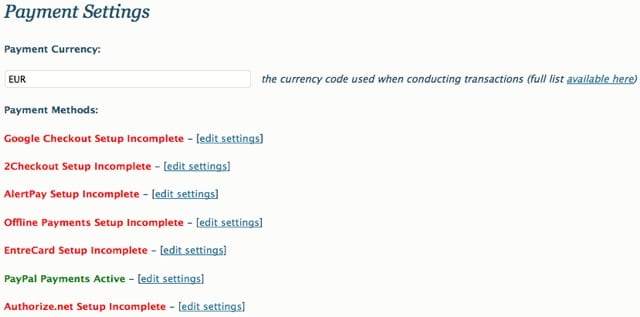










Super Gordon,
ich bin auf den 2. Teil gespannt.
Noch mehr interessieren mich Deine Erfahrungen mit dem “halbautomatischen Prozess”, also ob die Werbetreibenden auf Deine Seite kommen und “von selbst”, also ohne vorherigen Kontakt, Werbung buchen.
Alles sehr spannend.
Ich wünsche Dir ein schönes Wochende.
Hallo Wolfgang,
tja, also das denke ich doch weniger. Ein wenig Werbung und Bekanntmachung muss wohl schon sein…
Aber zum Teil hoffe ich bei steigenden Besucherzahlen auf genau das, ja. Anfragen verschiedener Art gab es immerhin bereits. Warum sollten also nicht direkt Interessenten auch Werbung buchen?
Wir werden sehen.
Beste Grüße
Gordon
Ich drücke Dir die Daumen!